Shopifyとのオンデマンド出品連携
オリジナルプリント.jpの会員で、かつ無料でネットショップが開設できる「Shopify」に登録されていれば
アカウント連携することで、オリジナルプリント.jpで入稿・登録したアイテムを簡単にShopifyのネットショップで販売することができます。
また、オリジナルプリント.jp経由で出品したアイテムがShopifyのネットショップで売れた場合も、そのアイテムの手配や送付が簡単に行なえるので、大変便利です。

-
豊富な種類の商品が出品可能!
豊富な種類の商品が
出品可能!オリジナルプリント.jpの豊富なアイテムの中から好きなものを選んで出品OK!在庫リスク0でオリジナルグッズをどんどん出品できます。 -
入稿したらすぐ出品できる!
入稿したら
すぐ出品できる!オリジナルプリント.jpが提供するデザインツールを使って簡単に入稿・出品ができます!もちろん仕上がりイメージ画像も作成します。 -
Shopifyでの受注も楽々管理!
Shopifyでの受注も
楽々管理!Shopifyのネットショップで注文があるとオリジナルプリント.jpのマイページで確認できます!だから、発注手配がとても簡単です。
Shopifyでの出品までの流れ
-
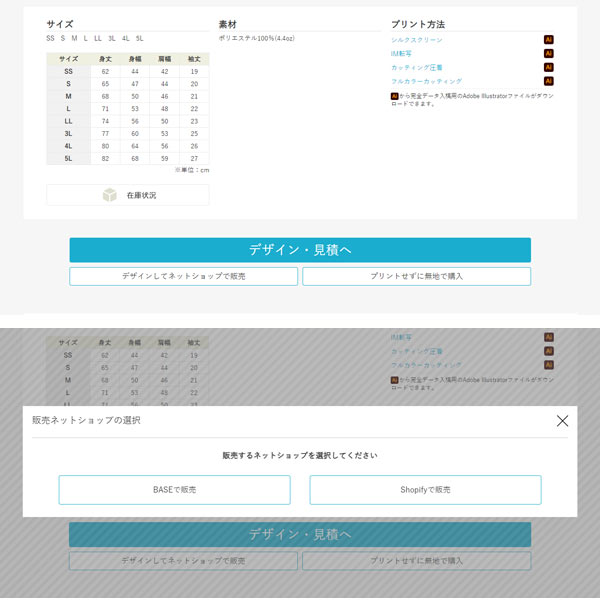
-
アイテムを選ぶ
まずご希望のアイテムを選択してください。
アイテムの詳細ページには、仕様の詳細やプリントや仕上がりに関する注意事項などを記載しているので、必ず事前にご確認ください。その後「デザインしてネットショップで販売」を押下してください。
ネットショップの選択ダイアログで「Shopifyで販売」を選択してください。
-
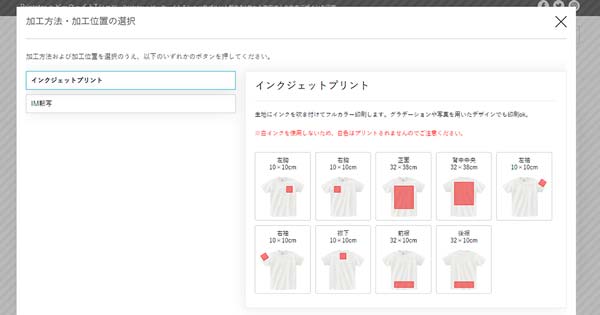
-
プリント方法とプリント位置を選ぶ
選択されたアイテムに適したプリント方法(左側)とプリント位置(右側)に表示されるので、ご希望に沿って選択してください。
Shopify連携で出品する場合「シルクスクリーンプリント」は選択できません。予めご了承ください。
-
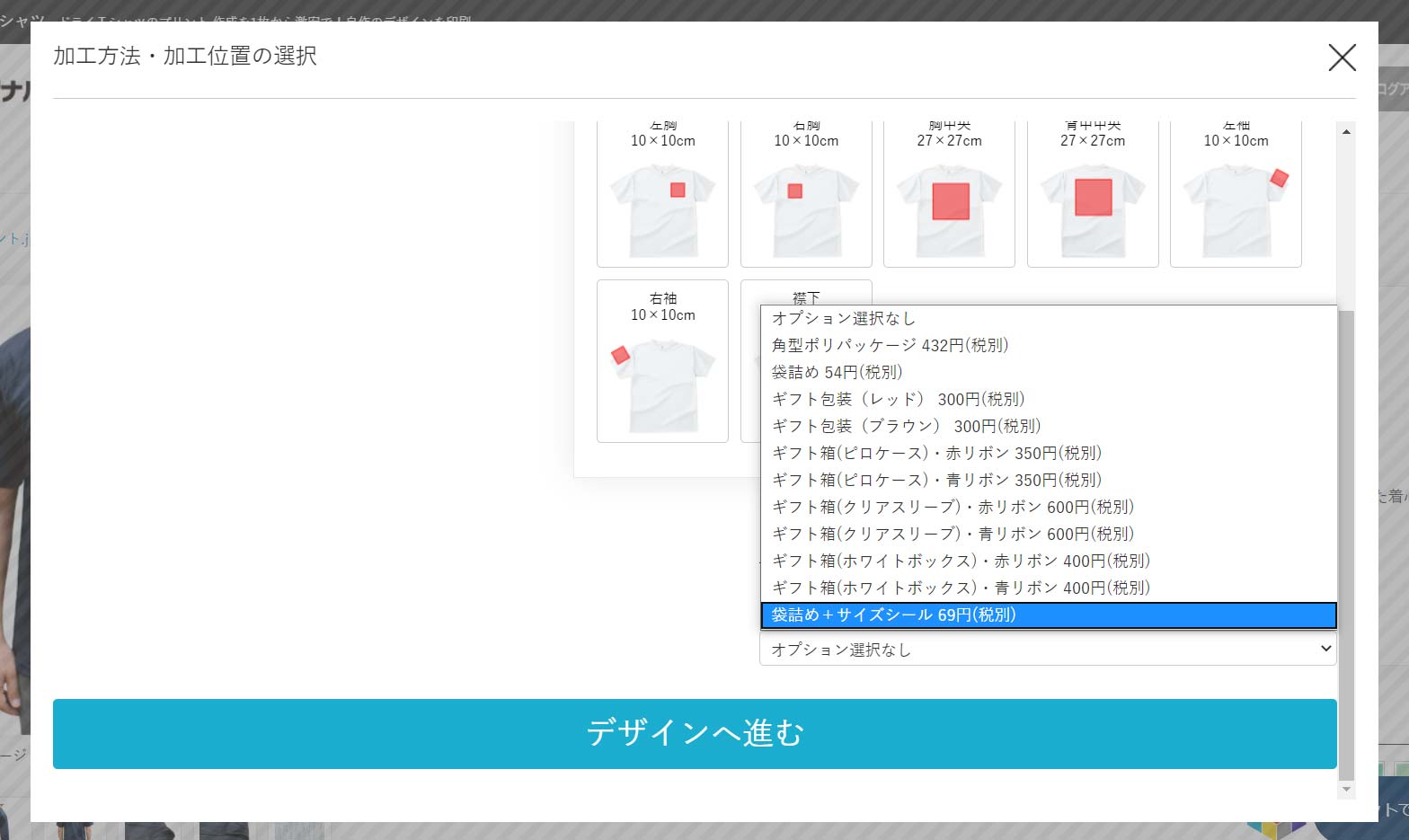
-
オプションの有無が選択できます
OPP袋の個包装やギフト包装など、各種オプションの有無が選択できます。
一部アイテムを除く
-
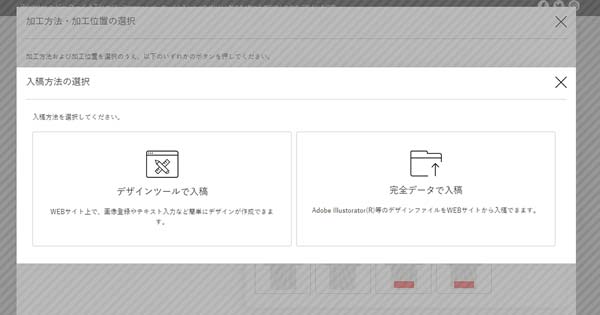
-
入稿方法を選ぶ
アイテムによっては、デザインツールで入稿する方法と完全データで入稿する方法を選択することができますので、ご希望のご入稿方法を選択してください。
本画面が表示されないアイテムはいずれか片方のみでの入稿です。完全データで入稿する場合は完全データ入稿規定もご覧ください。
-

-
入稿する
デザインツールを使って、デザインを自由に行なうことができます。
写真やイラストのアップロードやメッセージの挿入の他、お持ちのデザインデータ(Aiファイル等)も入稿できます。デザイン完了後「デザインを確認する」ボタンを押してください。デザインツールの詳細な使い方はデザインツールの使い方をご覧ください。
-

-
仕上がりを確認する
仕上がりイメージがシミュレーションできます。修正される場合は「デザインツールにもどる」ボタンを、これで良い場合は「アイテム登録へ」ボタンを押してください。
また出品アイテムのサイズを追加することができます。
本シミュレーションはイメージです。厳密な位置合わせは出来かねますのでご了承ください。
また作成されたデザイン通りにプリントしますが、アイテムの個体差や加工機の加工精密度の限界により、プリント位置も個体差が生じますので予めご了承ください。
-
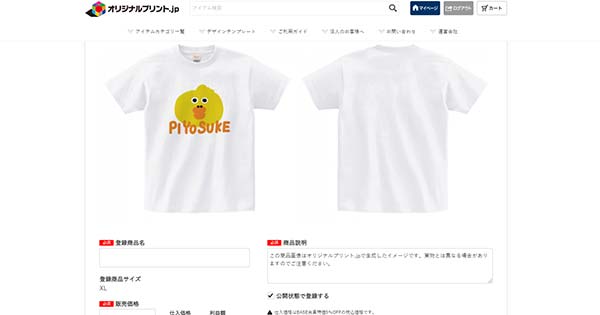
-
登録情報を入力する
Shopifyとの連携がされていれば、Shopifyアカウント自動ログインします。未連携であれば連携するためのページが表示されますので、案内に従って操作ください。
その後、出品登録に必要な情報を入力のうえ「上記内容でShopifyに登録」ボタンを押してください。これで出品は完了です!
さらに情報を整えたい場合はShopifyにログインのうえ当該アイテムを編集してください。
Shopifyネットショップ側でアイテムサイズを追加してもオリジナルプリント.jp側にはShopifyネットショップにて追加したサイズ情報が反映されません。
複数サイズ展開をされる場合は、Shopifyネットショップの管理画面にある「種類を追加する」は使用せずに、予めオリジナルプリント.jp側で複数サイズを選択・指定のうえご登録ください。
アイテム受発注の流れ(PCサイト版)
-
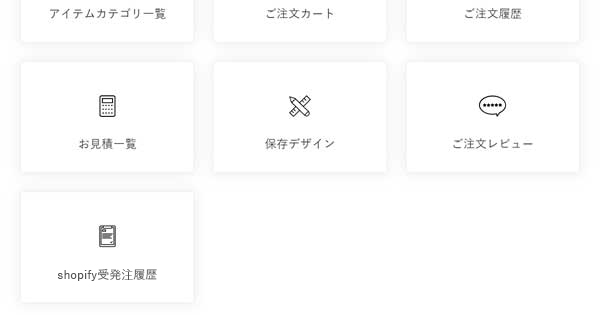
-
マイページで確認
Shopifyネットショップにご注文が入ると、そのご注文情報を、オリジナルプリント.jpのマイページで確認・発注することができます。
-
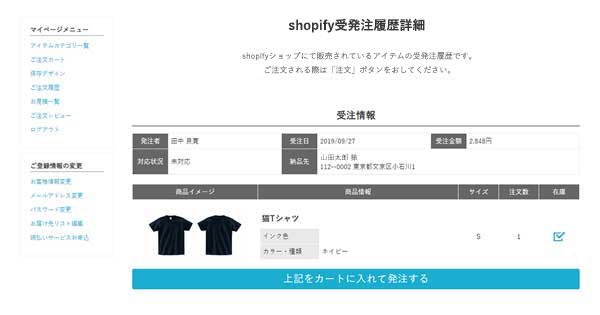
-
カートにいれて発注
Shopifyネットショップでご注文のあった情報が、Shopifyネットショップのご注文者様別にリストで表示されます。
該当する注文リストから該当注文を選択して、詳細ページからカートに入れてそのまま発注できますので、ご注文リスト単位ごとに注文完了までお進みください。
Shopify側でアイテムのサイズを追加してもオリジナルプリント.jp側にはShopifyネットショップにて追加したサイズ情報が反映されていないため、Shopify側でサイズ追加されたアイテムが含まれているとカートに入れることができません。予めオリジナルプリント.jp側で登録したサイズのみを販売願います。
万が一、オリジナルプリント.jpの出品登録後にShopify側でサイズを追加された場合は、受注を承ることができずせっかくのご注文をキャンセルして頂くことになってしまいます。
同一のカート内容で複数のお届け先が設定できないため、複数の別の注文内容を同一カート内に入れないよう十分ご注意ください。
Shopifyネットショップで2回に分けて注文をした場合、注文リストにも2件に分かれて反映されます。
同じ配送先の場合でも、2件に分かれたご注文は同一のカート内に入れられず、別々の配送になってしまうためご注意ください。
-
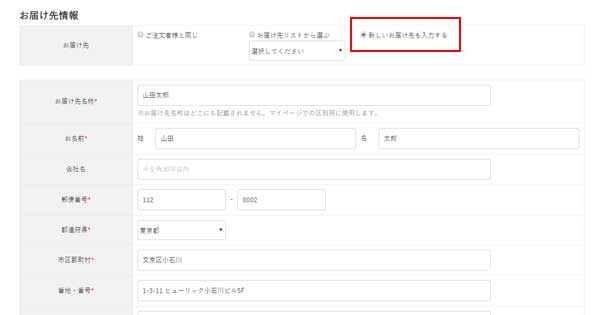
-
入力フォームのご確認
「ご注文者様情報」にはShopifyネットショップオーナー様名が、「お届け先情報」にはShopifyで注文されたお客様情報(≠Shopifyネットショップオーナー様)が予め挿入されていますので、そのまま簡単に注文頂くことができます。
「お届け先」は「新しいお届け先を入力する」を選択したままにしてください。「ご注文者様と同じ」を選択してしまうと、Shopifyネットショップオーナー様へのお届けになってしまいます。
ページ下部にある「代行出荷」のチェックをはずすとオリジナルプリント.jp名義でのお届けになりますので、十分ご注意ください。
Shopify注文画面におけるお届け先の氏名(フルネーム)、および電話番号の必須入力が未設定の場合は、Shopifyのストア管理画面から設定ください。
Shopifyの設定方法
-
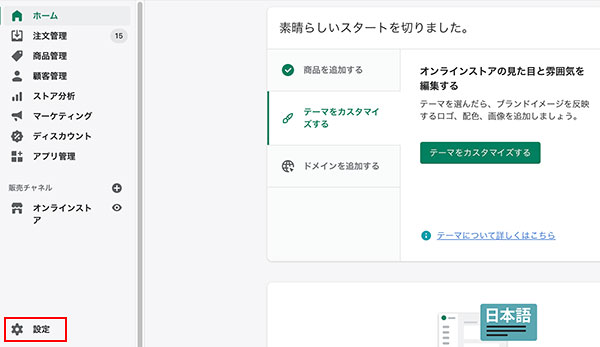
-
ストア管理画面のメニューから [設定] をクリックします。
-
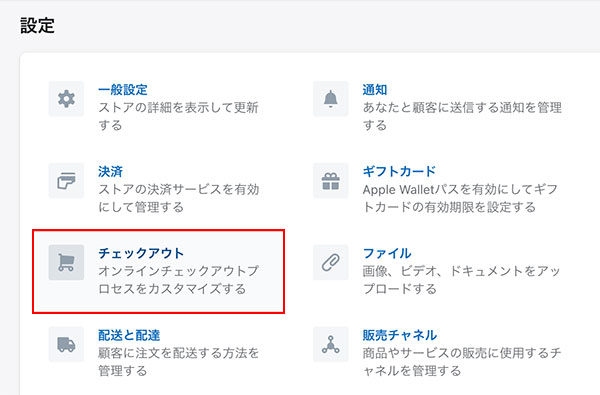
-
[チェックアウト] をクリックします。
-
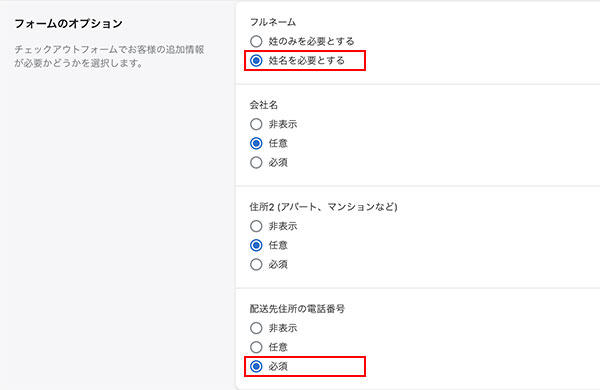
-
「フォームのオプション」設定
画面中部にある「フォームのオプション」までスクロールします。
「フルネーム」は「姓名を必要とする」を、「配送先住所の電話番号」は「必須」を選択します
-
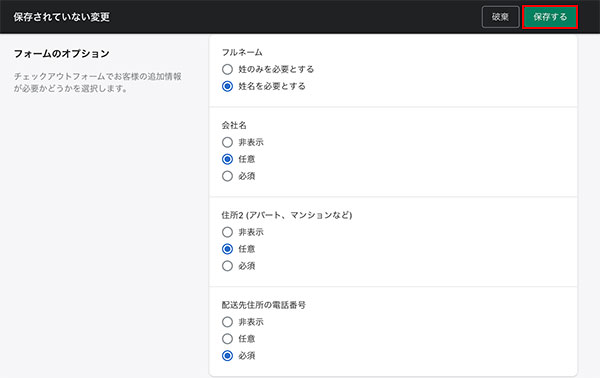
-
[保存する] をクリックして完了です。
発注が完了した後は?
- オリジナルプリント.jpから商品が発送された際、Shopifyネットショップオーナー様宛に出荷完了メールを送信します。
- お手数ですが、出荷完了メールにて「お問い合わせ番号」をご確認いただき、Shopifyの管理画面でご注文のステータスは手動で更新願います。(自動では更新されません)
ご注意事項
- 海外への発送は行っておりません。
- 仕入価格の合計金額に関わらず別途送料を頂戴します。
- ご発注いただいた際、デザインを確認したときに入稿規定に沿っていないことが判明した場合でも、そのままプリントしますのでご了承ください。
- 同一アイテムでデザインのみを差し替えたい場合でも、新たにアイテムを出品登録していただくことになります。
- 各アイテムの在庫切れや廃番が生じることがあります。1日に1回、出品したアイテムの在庫状況をチェックし、その時点で在庫切れの場合はメールにて通知させていただきますので、必ずメールをご確認ください。在庫有無については本サイトにてご確認ください。
- 本サイトで在庫切れになったサイズをShopify側で削除した場合、在庫が復活した際に再出品が必要となります。一時的に販売を中断する場合は、在庫状況をご確認後Shopify側で在庫数を0にするか非表示に設定してください。
- アイテムにより期間限定でキャンペーン特価になっていることがあります。キャンペーン終了後にキャンペーン価格の適用は出来かねますのでご容赦ください。
- 諸状況を加味し各アイテムの価格が変更になることがあります。価格変更は随時マイページにて連絡いたしますのでご確認ください。
- Shopify経由でご注文の場合はクーポンコードがご利用いただけません。予めご了承ください。
- これら状況により発生した一切の損害(逸失利益、機会損失等を含む)について、いかなる責任も負うことが出来かねますのでご容赦ください。
- それ以外については会員規約および本サイト内にて個別に記載する諸項目・規定等に準ずるものとします。
- その他のご不明点はShopifyショップ連携の「よくある質問」をご覧ください。
【訂正とお詫び】
発注時に5%割引される旨の記載がございましたが、Shopify連携商品に対する割引制度はございません。
訂正してお詫び申し上げます。
